响应时间分布
要进入指定应用的响应时间分布页面,有以下两种方式:
单击应用列表操作列的“…”,在菜单中选择响应时间分布。
在应用详情页面单击详情部分的响应时间分布按钮。
在该页面中,您可以修改分析时间范围和过滤数据。
修改分析时间范围:该页面中,所有图表的分析时间范围是应用详情页面服务视角下选择的分析范围,可在页面顶部分析时间范围处修改时间范围。
过滤:单击页面顶部的过滤框,弹出过滤条件,选择想要查询的条件,立即可看到过滤后的统计数据。过滤条件包括实例名称、请求名称、请求类型、调用者应用、调用者实例和响应时间。当按响应时间过滤时,左侧填写最小响应时间,右侧填写最大响应时间,响应时间支持输入小数,最多为三位小数,单击确定即可。
响应时间分布
响应时间分布图是将响应时间最小值和最大值的区间范围分成10个区间作为横坐标,响应时间的请求次数和错误次数作为纵坐标。默认选中请求次数最多的响应时间区间,如果请求次数相同,则选中响应时间最大的区间。

分布图底部展示已选择的响应时间区间和错误率。
单击响应时间性能分解按钮,可查看所选区间的响应时间性能分解详情。
单击放大,可以将当前响应时间范围添加到上方的过滤条件,并将所选时间范围继续分成10个区间展示在图表中。
说明:当所选时间范围的请求次数<=1,或响应时间区间<1ms时,放大按钮会置灰。
单击错误分析按钮,可进入错误的分析页面。
单击调用者分析,可进入应用的调用者分析页面,查看调用者和被调用者。
单击OneTraces,可进入OneTraces请求追踪页面,查看所选响应时间区间内的请求记录。
Top请求
Top请求列表展示所选响应时间区间内前50的请求信息,包括名称、总耗时、响应时间中位数、错误率和请求次数。默认按总耗时倒序展示。
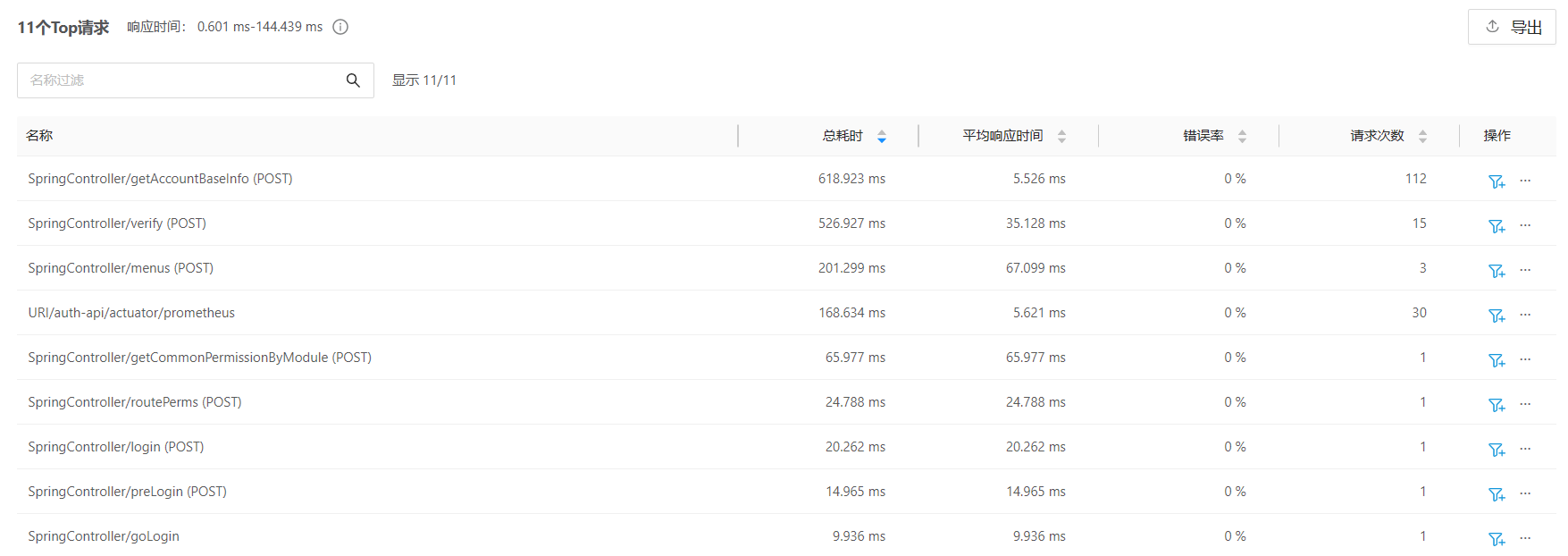
您可以对列表进行以下操作:
在搜索框中输入请求的名称,然后单击搜索图标,可查看指定Top请求的信息。支持模糊搜索,不区分大小写。
单击列表右上角的导出按钮,可将全部Top请求列表导出为CSV格式。导出的数据会受选中的响应时间范围影响。
在操作列中单击
 可将该Top请求名称作为过滤条件添加到顶部的过滤框中,同时可立即看到过滤后的统计数据。
可将该Top请求名称作为过滤条件添加到顶部的过滤框中,同时可立即看到过滤后的统计数据。在操作列中单击“…”,然后单击菜单选项进行多维观测,包括OneTraces、错误分析、异常分析、热点方法、响应时间性能分解和调用者分析。